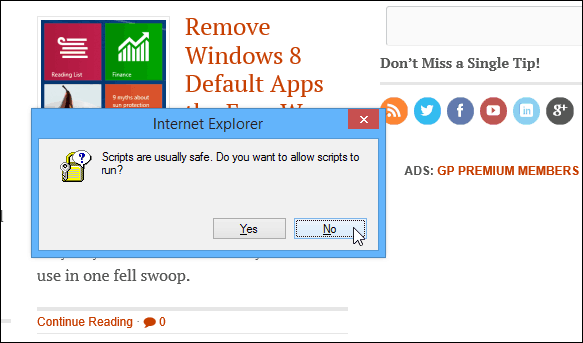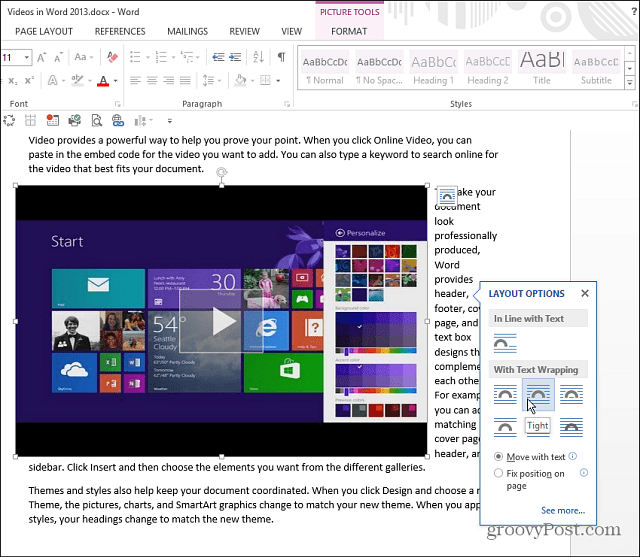Управление на родителски контрол с време на екрана на iOS 12 за iPhone и iPad
Подвижен Родителски контрол ябълка Йос / / March 17, 2020
Последна актуализация на

Ако искате да ограничите времето на екрана на децата си и да ограничите неподходящото съдържание, iOS 12 добави нови функции за родителски контрол, които можете да използвате на iPhone или iPad.
Ако позволите на децата си да използват iPad или iPhone, може да искате първо да зададете някои ограничения. И с функцията Screen Time в iOS 12, Apple представи нов набор от възможности за родителски контрол. Можете да наблюдавате и ограничавате времето, прекарано на устройството, да ограничавате определени приложения, да отказвате неподходящо съдържание и други. Ето разглеждане как да включите функцията Screen Time и да управлявате видовете приложения и съдържание, до което детето ви има достъп.
Активиране на екранно време
За да го активирате на вашия iPhone или iPad head to Настройки> Време на екрана> Включете екранно време. Ще видите въвеждащ екран, който накратко описва какво можете да правите с него, като седмични отчети за дейности, ограничаване на приложения, задаване на ограничения за съдържание и други.
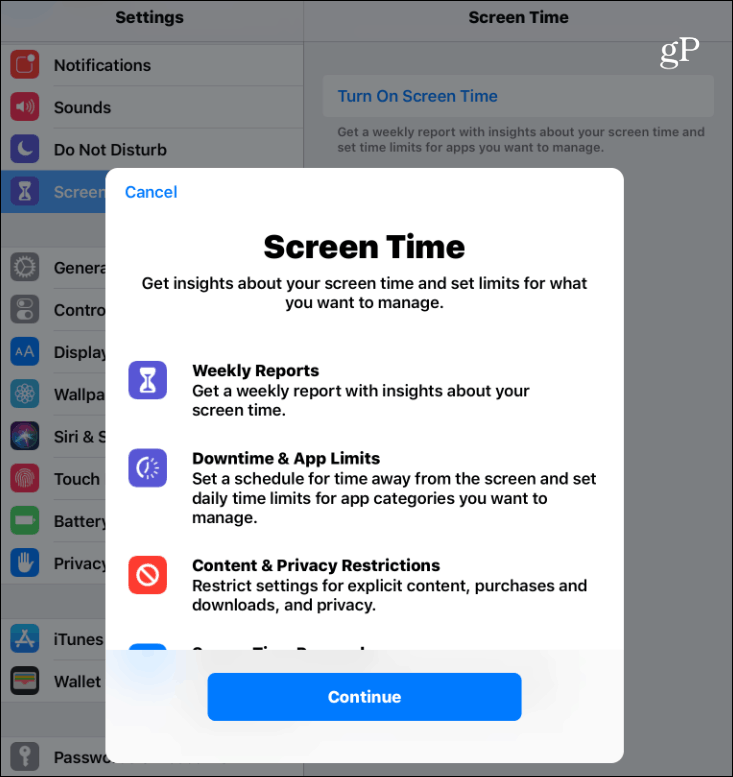
Докоснете бутона Продължи и на следващия екран докоснете дали е вашето устройство или за вашето дете. Можете веднага да конфигурирате прекъсвания и ограничения на приложенията или да пропуснете засега и да конфигурирате нещата по-късно. Ще можете да направите всички необходими промени, след като го настроите. Ще трябва да включите родителски парола (очевидно не е такъв, който децата ви знаят), така че да можете да правите промени в настройките на екранно време по-късно.
Също така имайте предвид, че ако настроите Family Sharing, настройките за времето на екрана и статистическите данни са достъпни на устройството на родителя, така че можете да правите промени от разстояние. С Family Sharing всеки член на семейството ще влезе в устройството си с идентификатора си на Apple и всичко се синхронизира през iCloud.
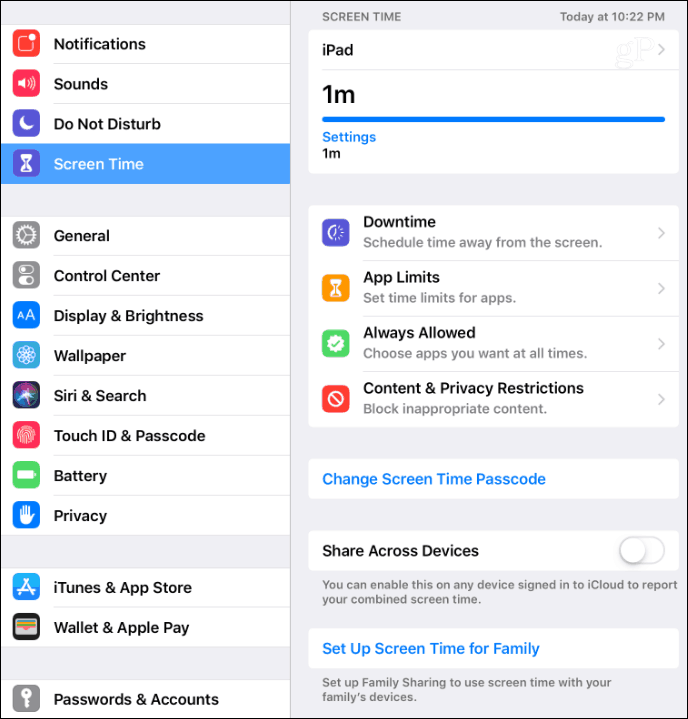
престой
Времето за престой определя график за това, когато детето ви може и не може да използва устройството си. По подразбиране е зададено от 10:00 до 7:00, но можете да го настроите според времето, което работи най-добре. Когато времето на престой е в сила, до иконата на всяко приложение ще има малка икона на часовници. Ако се опитат да стартират приложението, то няма да може да се използва и те просто ще видят съобщение, че срокът е спазен.
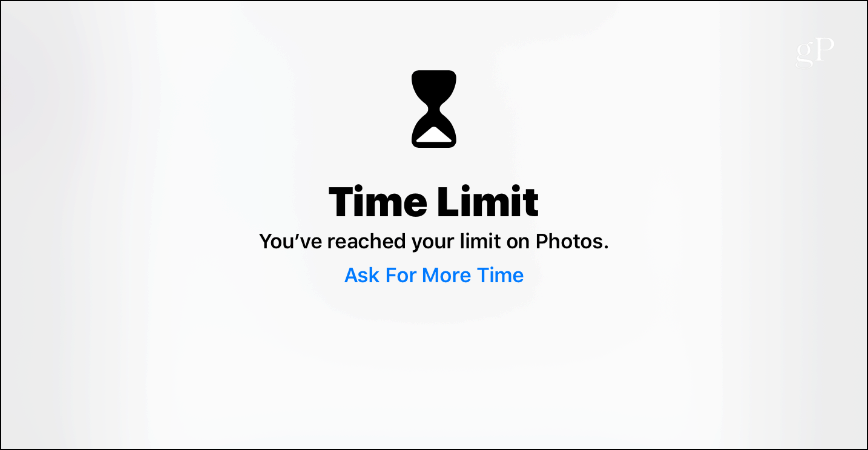
Ограничения на приложението
Ограниченията на приложения ви позволяват да контролирате колко време децата ви да използват определени приложения. Можете да зададете ограничения за всички приложения или само приложения в определени категории. Например, може да искате да зададете времеви ограничения за използване на приложения и игри за социални мрежи. След като приложенията са заключени, само вие можете да отключите устройството, за да добавите повече време към него.
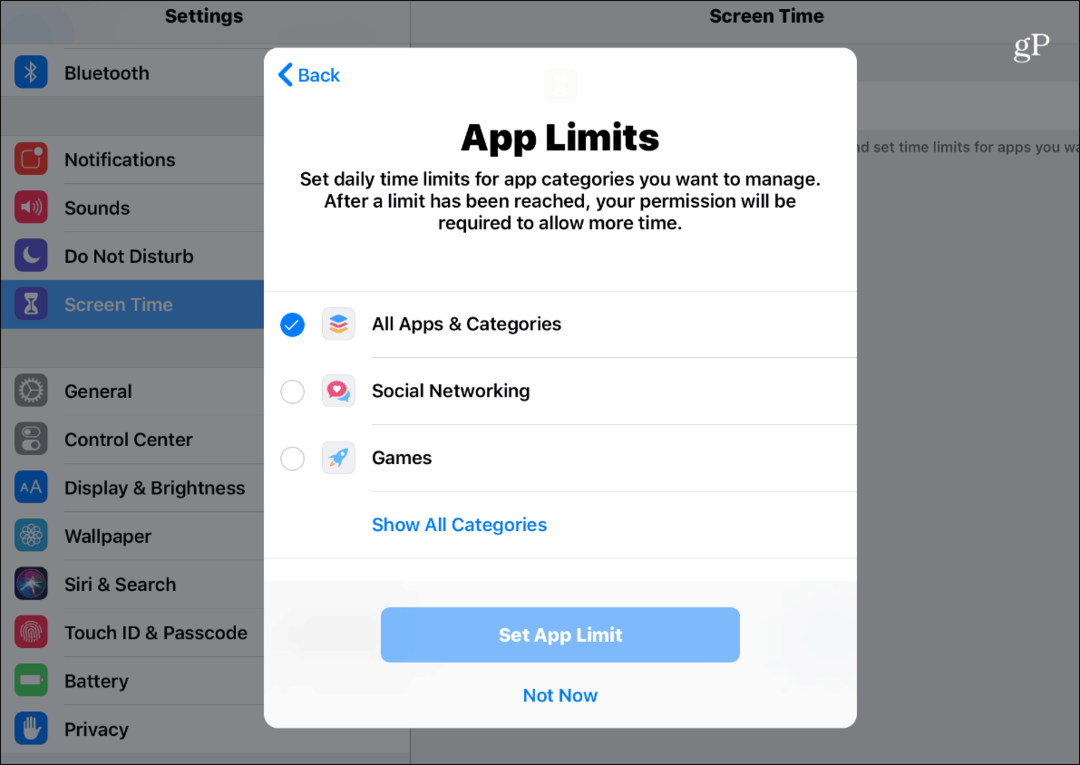
Винаги разрешен
Можете също да зададете конкретни приложения на „Винаги разрешен“, така че да са достъпни дори когато са активирани прекъсванията и ограниченията на приложенията. По подразбиране Телефонът, Съобщенията, FaceTime и Картите са зададени винаги на разположение, но можете да промените това за всичко, което работи най-добре за вас и вашето семейство. Единственият, до който не можете да премахнете достъп, е Телефон, който е наличен винаги в случай на спешност.
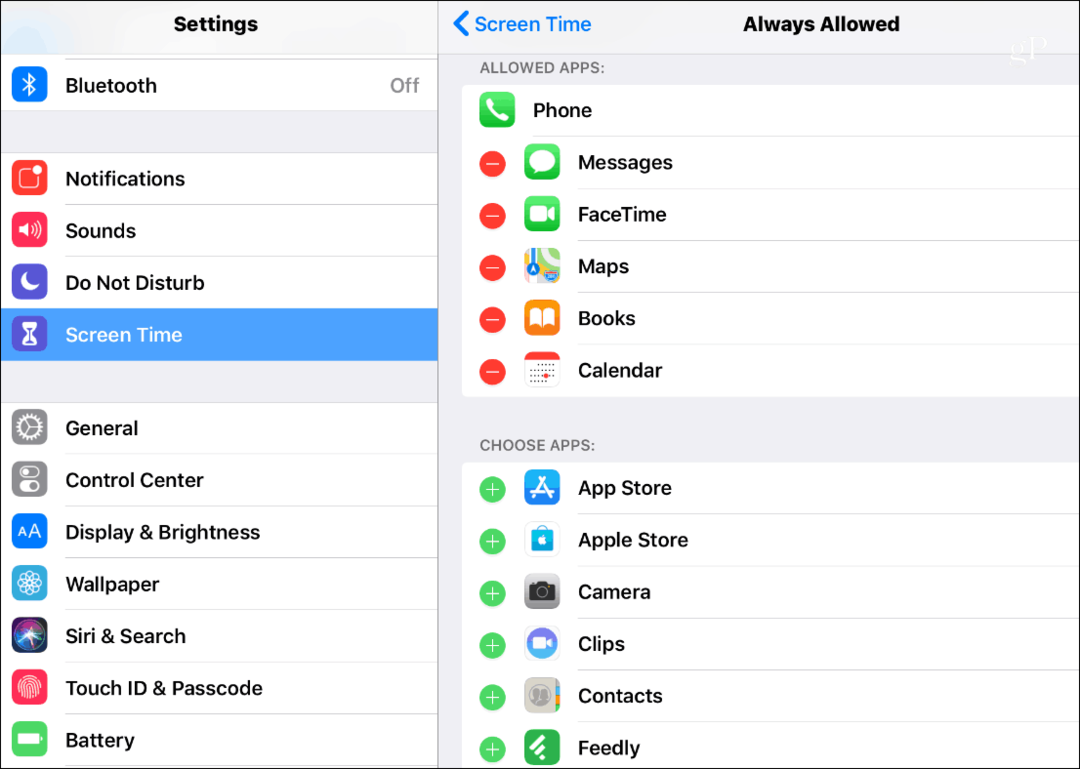
Ограничения за съдържание и поверителност
Apple винаги е предлагала ограничения за съдържание на iOS, но контролите вече са в раздела Време на екрана. Можете да ограничите достъпа до определени филми, телевизионни предавания, музика и приложения с ограничения за съдържание. В този раздел можете също така да попречите на децата да изтриват приложения, да ограничавате покупките в приложението и да задавате възрастови ограничения за забавление. Можете също така да ограничите достъпа до неподходящо уеб съдържание, игри, книги и да ограничите достъпа до определено съдържание в iTunes Store. И не забравяйте да имате защитена парола, която знаете само вие, за да не може вашето дете да влезе и да промени някоя от вашите настройки.
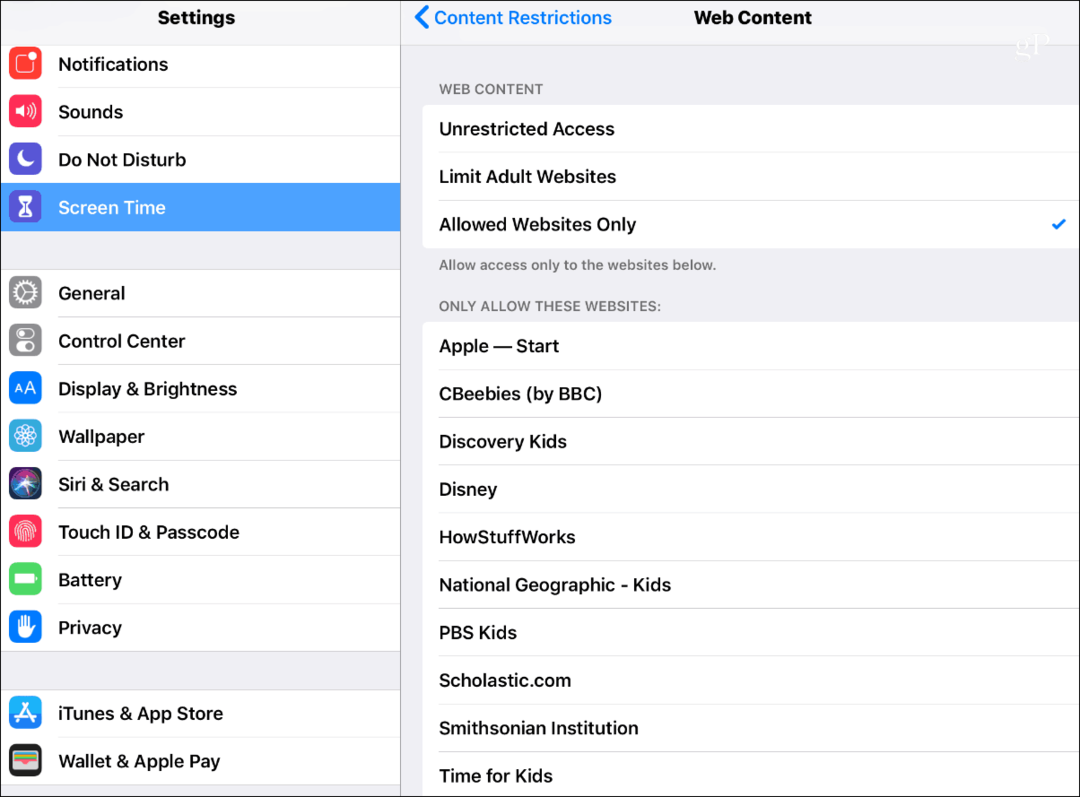
Независимо дали защитавате малките си от неподходящо съдържание или се опитвате да попречите на тийнейджърите да прекарват твърде много време игра на Fortnite и Snapchatting всички часове на деня, Времето на екрана и новият родителски контрол на iOS 12 наистина могат да помогнат навън. Говорейки за родителски контрол, вижте нашия преглед на Кръг с Дисни за родителски контрол в цялата мрежа.